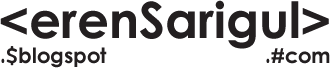Adobe Fireworks Bölüm 33 – Dışa Aktarma Sihirbazını Kullanmak
Dışa aktarma sihirbazı dosyaları dışa aktarmada hızlı bir çözüm sunar. Sihirbaz çeşitli sorular sorarak verdiğiniz cevaplara göre sizi uygun bir çözüme ulaştırır. Sihirbaz genel olarak dosya boyutunu ayarlamak için kullanılır.
Banner yani reklam başlıkları web'in her tarafına yayılmıştır .Basitçe bir örnek verecek olursak ; Bir web sitesinde bir reklam alanı satın alırsanız size reklam için bir genişlik yükseklik ile birlikte bir dosya boyutu verir. Genişlik ve yükseklik ayarlamak kolaydır .Ancak dosya boyutu ayarlamak zordur. sihirbaz ile hızlı bir şekilde boyut ayarlayabilirsiniz.
Dışa aktarma sihirbazını kullanmak için
Dosya > Dışa Aktarma Sihirbazı seçilir.Dışa aktarma kutusuna herhangi bir değer yazmayı deneyelim .. Daha sonra ileri diyelim
Banner yani reklam başlıkları web'in her tarafına yayılmıştır .Basitçe bir örnek verecek olursak ; Bir web sitesinde bir reklam alanı satın alırsanız size reklam için bir genişlik yükseklik ile birlikte bir dosya boyutu verir. Genişlik ve yükseklik ayarlamak kolaydır .Ancak dosya boyutu ayarlamak zordur. sihirbaz ile hızlı bir şekilde boyut ayarlayabilirsiniz.
Dışa aktarma sihirbazını kullanmak için
Dosya > Dışa Aktarma Sihirbazı seçilir.Dışa aktarma kutusuna herhangi bir değer yazmayı deneyelim .. Daha sonra ileri diyelim
Dışa aktarma sihirbazında boyut belirlememiz durumunda Fireworks dışa aktarılacak dosyanın boyutunu ayarlar . Bu dışa aktarılan dosyanın kalitesini de etkiler.
Daha sonra hedefi seçme penceresinde resmi kullanacağımız yeri seçiyoruz. Örnek olması adına WEB seçeneğini seçiyorum
İleri dedikten sonra işlemimiz tamamlanıyor ve karşımıza analiz sonucumuz çıkıyor. Buradan Exit diyerek çıkıyoruz.
Üstteki önizleme GIF dosyasına alt kısımdaki ise JPEG dosyasına aittir. Bunu kaliteden de anlayabiliriz.
Yukarıdaki pencerede gif yazan yeri jpeg olarak değiştirebiliriz. Burada dosyanın görüntü kalitesini seçme olanağımız olur.Her ön izleme için alt kısımda @56kbps yazısı görürüz.Bu 56Kbps internet hızında dosya yükleme süresini gösterir.Burada kullanmak istediğimiz görüntü tıklanır ve dışa aktar seçeneği seçilir.
Aktarılacak dosya sadece resim dosyası olacaksa penceren sadece görüntüler seçimi yapılır. Aktif ise dilimler seçeneği yok olarak değiştirilir ve kaydedilir.